电脑分配磁盘空间 如何在电脑上重新分配硬盘空间
更新时间:2024-08-27 09:54:06作者:xtyang
在使用电脑的过程中,我们经常会遇到硬盘空间不足的问题,当电脑的硬盘空间不足时,我们就需要对硬盘空间进行重新分配。重新分配硬盘空间可以帮助我们更好地管理电脑中的文件和数据,避免出现因硬盘空间不足而导致电脑运行缓慢或无法正常工作的情况。了解如何在电脑上重新分配硬盘空间是非常重要的。接下来我们将介绍一些简单的方法来帮助大家实现电脑硬盘空间的有效分配。
方法如下:
1.右击【我的电脑】,选择【管理】命令,打开“计算机管理”。
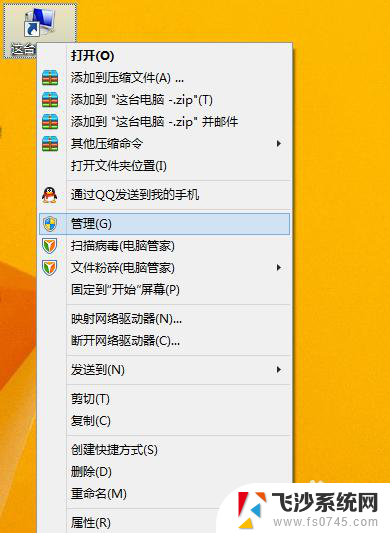
2.打开的“计算机管理”窗口中,依次展开【存储】→【磁盘管理】项。在右侧窗格中即可看到当前硬盘的分区情况。
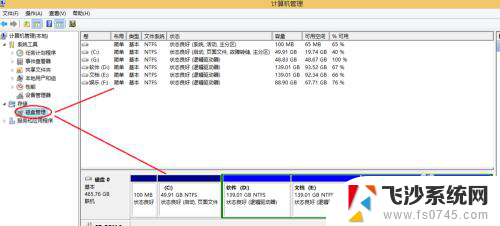
3.这时我们就可以自由分配空间了!
以分配G盘为例:
右键【G盘】-【压缩卷】在弹出的框里输入要分配空间的大小。然后点击【压缩】
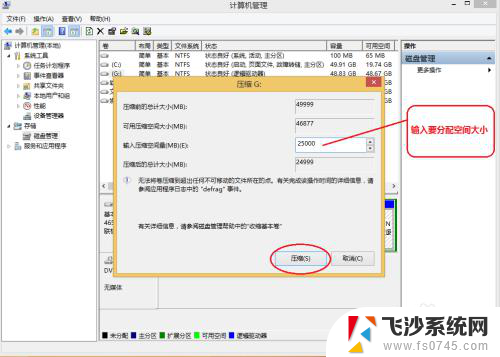
4.然后右击刚分配出来的可用空间,选择【新建简单卷】。
在向导中选择如下图:
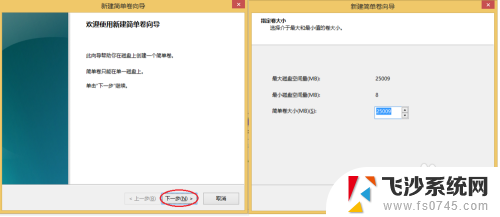
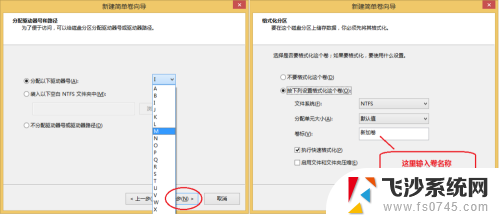
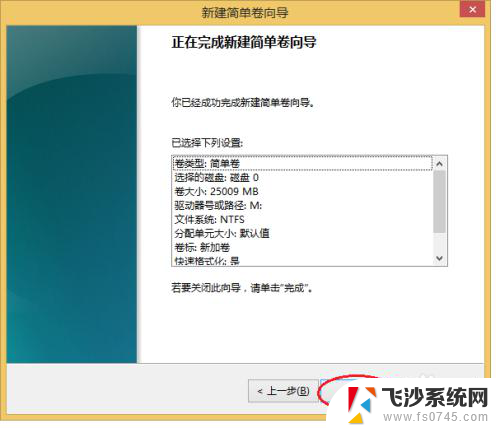
5.好了,分配就完成了。
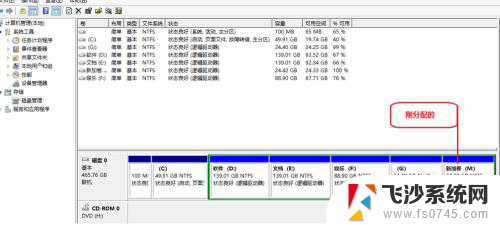
以上就是电脑分配磁盘空间的全部内容,如果遇到这种情况,可以根据以上操作解决,非常简单快速,一步到位。
电脑分配磁盘空间 如何在电脑上重新分配硬盘空间相关教程
-
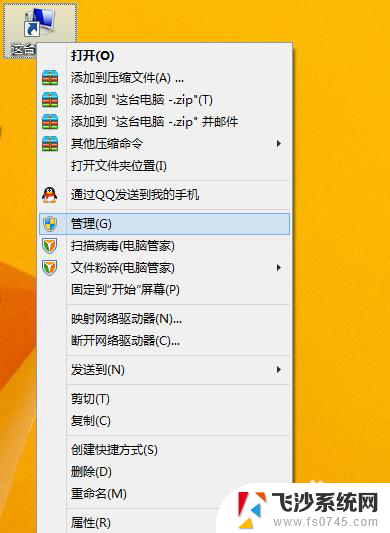 硬盘怎么分配空间 如何在电脑上重新分配硬盘空间
硬盘怎么分配空间 如何在电脑上重新分配硬盘空间2023-12-19
-
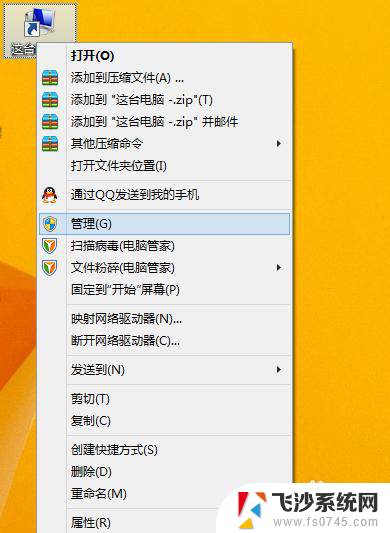 电脑磁盘重新分配 如何合理利用硬盘空间进行重新分配
电脑磁盘重新分配 如何合理利用硬盘空间进行重新分配2024-02-11
-
 电脑怎么把其他盘的空间分给c盘 C盘如何扩容并分配其他磁盘空间
电脑怎么把其他盘的空间分给c盘 C盘如何扩容并分配其他磁盘空间2024-04-04
-
 e盘分区给c盘 如何将其他磁盘的空间分配给C盘
e盘分区给c盘 如何将其他磁盘的空间分配给C盘2024-03-06
- 电脑怎么增加磁盘空间 电脑磁盘分区空间扩展方法
- 怎样划分电脑磁盘空间 电脑磁盘怎么划分分区步骤
- windows未分配磁盘重放到c盘 怎么让C盘获得未分配的空间
- 怎么把别的磁盘空间分给c盘 如何通过磁盘管理工具将其他磁盘的空间分给C盘
- 电脑别的盘的内存可以给c盘吗 通过磁盘管理工具将其他磁盘空间分配给C盘
- 怎么扩展磁盘空间 电脑怎么扩展磁盘空间
- 电脑上怎么卸载360安全卫士 360安全卫士怎么卸载不干净
- 怎么给平板刷系统 平板电脑刷机教程视频
- 寻找打印机ip的地址 怎样找到打印机的IP地址
- 为啥微信没有声音提示 微信视频播放没有声音原因
- 电脑怎么取消自动打开软件 如何取消开机自动启动的软件程序
- 笔记本怎样设置电池低于多少再充电 笔记本电脑如何设置95%充电
电脑教程推荐
- 1 寻找打印机ip的地址 怎样找到打印机的IP地址
- 2 如何屏蔽edge浏览器 Windows 10 如何禁用Microsoft Edge
- 3 如何调整微信声音大小 怎样调节微信提示音大小
- 4 怎样让笔记本风扇声音变小 如何减少笔记本风扇的噪音
- 5 word中的箭头符号怎么打 在Word中怎么输入箭头图标
- 6 笔记本电脑调节亮度不起作用了怎么回事? 笔记本电脑键盘亮度调节键失灵
- 7 笔记本关掉触摸板快捷键 笔记本触摸板关闭方法
- 8 word文档选项打勾方框怎么添加 Word中怎样插入一个可勾选的方框
- 9 宽带已经连接上但是无法上网 电脑显示网络连接成功但无法上网怎么解决
- 10 iphone怎么用数据线传输文件到电脑 iPhone 数据线 如何传输文件